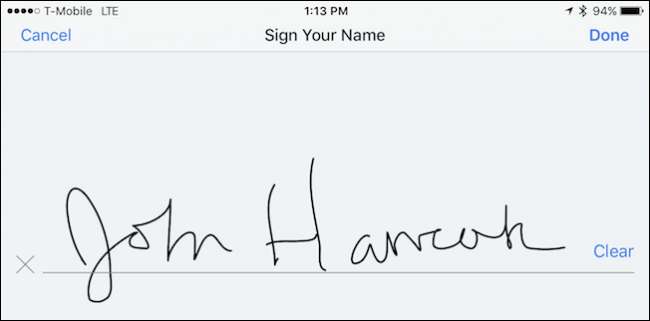
PDFは、重要なドキュメントを当事者間で共有するための事実上の方法です。ありがたいことに、最近ではPDFの署名が一般的にはるかに簡単になり、iOSのDropboxからPDFに署名できるようになると、事態はさらに簡単になります。
Dropboxは、デバイス間でファイルをすばやく転送するための優れた方法です。インターネットから入手した文書に署名する必要がありますか? Dropboxに貼り付ければ、iPhoneで直接開いて署名し、送信することができます。このメールで自分に無意味なことはありません。
署名のボックスがあるページまでスクロールし、一番下の行にある署名ボタンをタップします。
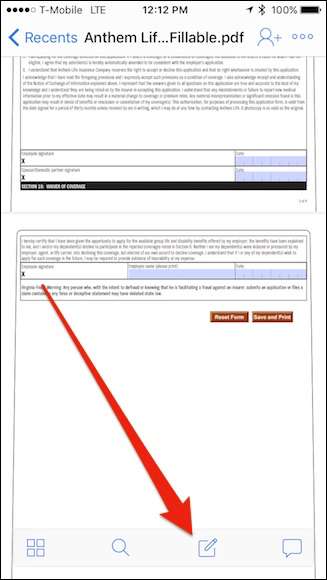
次に、選択肢から[テキストまたは署名を追加]をタップします。
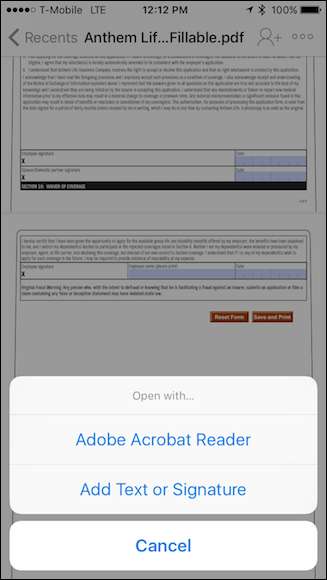
次の画面で、矢印のように真ん中のボタンをタップします。

今、あなたの名前に署名します。間違えた場合は「クリア」をタップしてください。満足したら、[完了]をタップします。
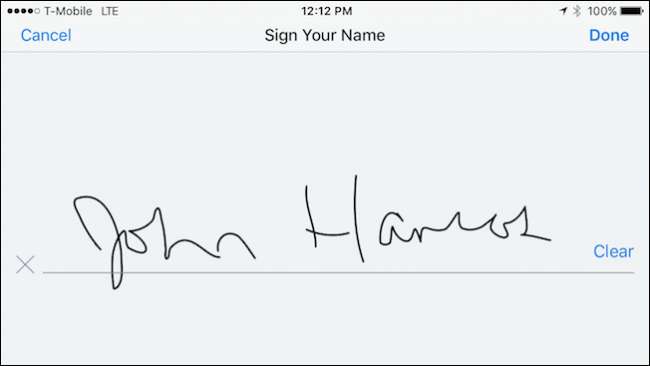
これで、署名ボックスが残ります。隅にある4つのハンドルのいずれかをつかむと、署名のサイズを変更して、署名の線に合わせることができます。色を変更したり、削除したりすることもできます。
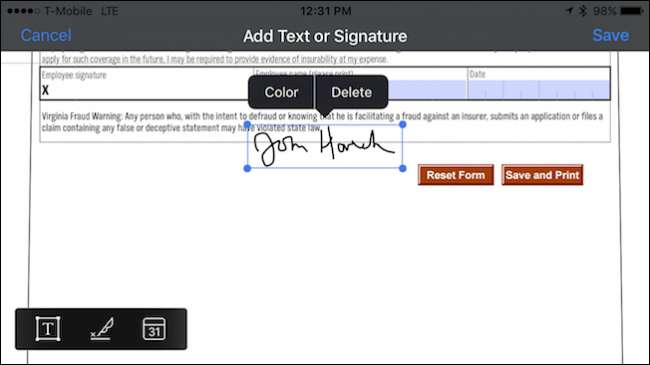
署名を所定の位置に移動したら、ボックスの外側をタップして完了です。
サイズを変更したり、配置を調整したりする場合は、署名をタップして調整します。
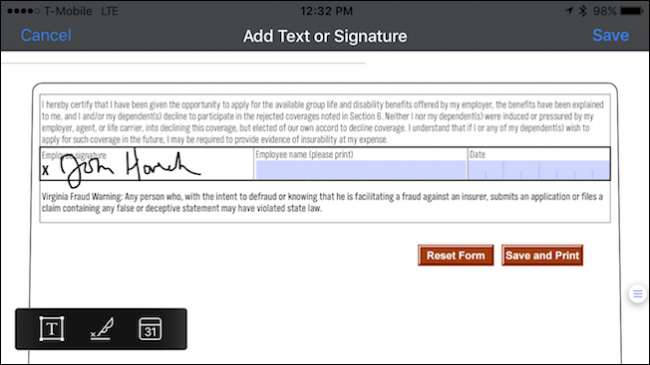
署名のほかに、テキストと現在の日付を追加することもできます。これにより、フォームが完成し、すぐに使用できるようになります。 [保存]をタップすると完了です。
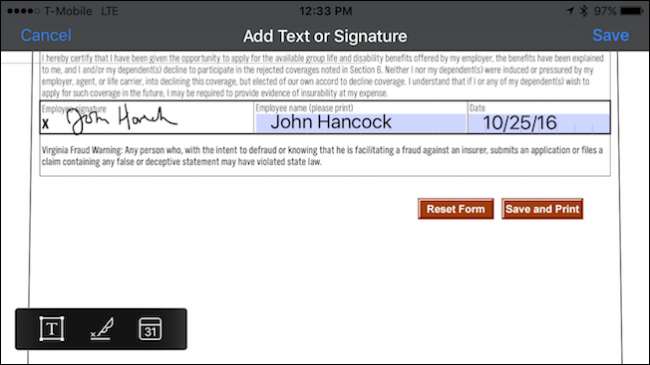
署名されたフォームを保存すると、ファイル名の末尾に「(signed)」が追加され、新しいファイルとして保存されます。
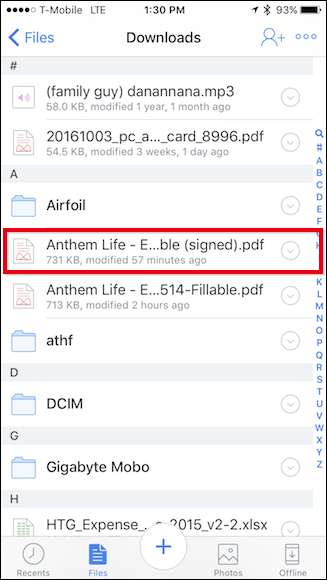
Dropboxを使用すると、後で使用するために1つまたは複数の署名を保存できます。さらに追加する場合は+をタップし、削除する場合は「編集」をタップします。

ご覧のとおり、Dropboxは、ドキュメントに署名するだけでなく、テキストや日付を追加するための強力なツールを提供します。確かに、iPhoneやiPadで長いPDFフォームに入力することはほとんどありませんが(可能ですが)、入力するテキストボックスが半ダースしかない場合は、これが非常に便利な方法です。






